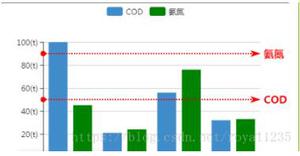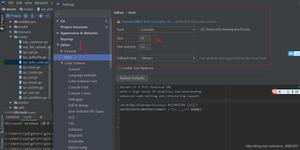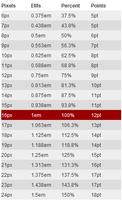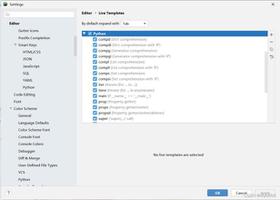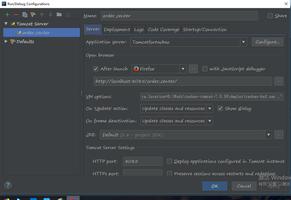如何调整Pycharm字体大小

想当年,谁不是妥妥的视力5.5,只是后来总感觉字越来越看不清了。
虽然说pycharm 是很好的一个IDE,在windows下,和macOS下,都能很好的运行。唯一缺点是启动慢。
默认字体太小,在mac下,需要瞪大双眼才能看清。出于对眼睛的保护,我们需要把字体调整大一些:
1.点击“File”菜单,开始把菜单和代码的字体都改大。
2.点击“settings”菜单,这里就是用于设置Pycharm的选项菜单。
3.如图,在Appearance右边找到“Override default……”选项,勾选上就行了。
4.如图,之后就可以调整字体大小了,注意,这里只是设置菜单的字体大小而已哦。
5.如果是修改代码的字体大小,则找到“editor”——“font”,这就是代码字体大小设置的地方。
6.如图,在Size这里输入数字即可,数字越大字体越大,最好是24左右,当然每个人的情况不同,可适当调整。
7.最后,先点击“apply”在点击OK就行了哦。这样菜单和代码的字体大小都设置完了。
8.改变后的成果展示:
上面就是改变Pycharm中代码字体的方法啦,小伙伴们赶紧行动起来。
以上是 如何调整Pycharm字体大小 的全部内容, 来源链接: utcz.com/z/529332.html